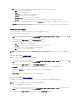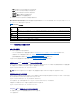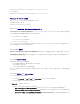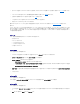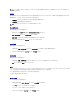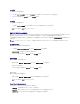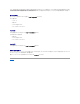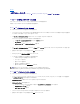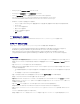Users Guide
4. 新しいコントローラを追加して、それらのコントローラ用のルールを定義します。またはデフォルトのコントローラを編集してルールを定義します。詳細については、コントローラを参照してください。
5. デフォルトコントローラまたは追加したコントローラ用の変数条件を追加または編集します。詳細については、変数条件を参照してください。
6. 必要があれば、変数条件から新しいアレイを作成します。詳細については、アレイを参照してください。
7. アレイを作成したら、そのアレイに追加のディスク、ホットスペア、またはグローバルホットスペアを追加します。
8. 保存をクリックして、そのプロファイルを .XML ファイルとして保存します。
既存のプロファイルをインポートし、Array Builder を使用してその設定を変更することもできます。プロファイルのインポートの詳細については、プロファイルのインポートを参照してください。
動作のしくみ
ConfigMgr 用 DLCI のオペレーティングシステム導入の過程の一部として Array Builder で作成した RAID プロファイルを使用すると、Array Builder はサーバー上の既存のコントローラ、および
各コントローラに接続されたディスクを検出します。次に Array Builder は、ユーティリティが検出した物理構成を、設定ルールで定義した論理構成に一致させようと試みます。これらのアレイ設定ルー
ルは、グラフィカル論理レイアウトを使って定義し、アレイコントローラがどのように設定されるかをビジュアル表示できます。ルールは Array Builder ツリーに表示されている順に処理されるので、ル
ールの優先順位が正確に把握できます。
コントローラ
コントローラ要素には変数条件要素が含まれます。コントローラは次のいずれかの設定タイプです。
l 組み込みコントローラ
l スロット 「X」 にあるコントローラ
l 「X」 台のディスクを持つコントローラ
l 「X」 台以上のディスクを持つコントローラ
l その他のすべてのコントローラ
コントローラの追加
コントローラを追加するには、次の手順を実行します。
1. リストからコントローラを選択するか、または内蔵コントローラを選択します。左ペインの コントローラ ドロップダウンメニューが有効になります。
2. コントローラ® 新しいコントローラ とクリックします。コントローラの設定 ウィンドウが開きます。
3. コントローラの選択条件 で次のいずれかのオプションを選択します。
l スロットにあるコントローラを選択 — 選択するコントローラのスロット番号を入力します。
l <ちょうど、少なくとも> <台 数> 台のディスクが接続されているコントローラを選択 — 選択されたのとちょうど同じ、またはそれ以上の台数のディスクを持つコントローラを選択
するためのルールを設定します。
l どのような設定かに限らず、 残りのすべてのコントローラを選択します。
4. 変数一致条件 では、選択した条件に一致する場合にのみこの設定を適用するようにルールを設定できます。ルールの設定オプションを有効にするには、変数の場合に限りこの設定を適用
を選択します。
5. OK をクリックします。
コントローラの編集
コントローラを編集するには、次の手順を実行します。
コントローラを選択し、コントローラ® コントローラの編集 とクリックします。コントローラの設定を変更ができる、コントローラの設定 ウィンドウが開きます。
コントローラの削除
コントローラを削除するには、次の手順を実行します。
1. コントローラを選択し、コントローラ® コントローラの削除 とクリックします。コントローラを削除すると接続されているすべてのアレイとディスクが削除される旨の警告メッセージが表示されま
す。
2. はい をクリックして削除するか、いいえ をクリックしてキャンセル します。